Windows Media Player'da MKV Video Dosyalarını Sorunsuz Bir Şekilde Oynatma
Yapabilir misin Windows Media Player'da MKV dosyalarını oynatın Windows 10/8/7 veya önceki sürümlerde? Cevap hayır. MKV dosyalarının Windows Media Player'da oynatılmamasının nedeni, yerleşik yürütücünün MKV kapsayıcılarının açılmasını desteklememesidir. MKV, video, ses, altyazı vb. Depolamak için bir medya konteyneri görevi görür. Bu nedenle, her bir parçayı açmak için çeşitli kodeklere ihtiyaç duyar. Bu kılavuz, MKV videolarınızı PC'lerde izlemenin üç yolunu gösterecektir.
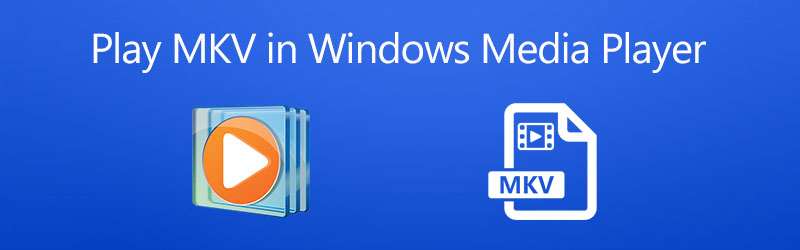
SAYFA İÇERİĞİ
Bölüm 1: MKV'yi Açmak İçin Windows Media Player'a Bir Alternatif Kullanın
Windows Media Player'da MKV dosyalarını oynatmak için ilk ve en kolay çözüm bir alternatif bulmaktır. Dürüst olmak gerekirse, WMP, MKV'de kaydedilmiş kayıpsız filmlerin keyfini çıkarmanın en iyi yolu değildir. Vidmore OynatıcıÖte yandan, en iyi izleme deneyimini sunabiliyor.
En İyi MKV Player'ın Temel Özellikleri
- MKV dahil çok çeşitli video formatlarını destekleyin.
- MKV dosyalarını oynatırken video ve ses kalitesini optimize edin.
- Ekran, hacim, renk vb. Gibi tam kontrollü video oynatma.
Windows Media Player olmadan MKV Nasıl Oynanır
Aşama 1: MKV'yi aç
MKV için Windows Media Player'ın en iyi alternatifini PC'nize yükledikten sonra başlatın. Mac için başka bir sürüm var. Bir MKV video dosyasını açmanın iki yolu vardır. Tıkla Açık dosya Ana arayüzdeki düğmesine tıklayarak dosya açma iletişim kutusunu etkinleştirin, hedef MKV dosyasını bulun ve tıklayın Açık buton. Alternatif olarak, Dosya menüsüne gidin ve video dosyanızı açın.

Adım 2: MKV oynatmayı kontrol edin
Video yüklendiği sürece ana arayüzde oynamaya başlayacaktır. Altta, oynatmayı hızlı bir şekilde kontrol etmek için hızlı ileri, duraklatma, geri sarma vb. Gibi birkaç düğme bulabilirsiniz. Önemli bir anda, Kamera Anlık görüntü almak için simgesine dokunun. Ekran tarafını, görüntü rengini, ses dengesini ve daha fazlasını ayarlamak isterseniz, üst menü çubuğuna gidin.

Bölüm 2: Ekstra Codec ile Windows Media Player'da MKV oynatın
Bilgisayarınıza üçüncü taraf yazılım yüklemekten hoşlanmıyorsanız, Windows Media Player'da MKV oynamanın başka bir yolunu deneyebilirsiniz. Daha önce belirtildiği gibi, WMP, codec eksikliği nedeniyle MKV'yi doğal olarak çözemez. Bu nedenle, yapmanız gereken Windows Media Player için MKV codec bileşenini indirinve ardından WMP, MKV dosyalarınızı normal şekilde oynatacaktır.
Aşama 1: Bir Explorer penceresi açın ve Windows Media Player'da oynatılacak MKV dosyasını bulun. Videoya sağ tıklayın, seçin Bununla açve seçin Windows Media Player. Varsayılan video oynatıcınız WMP ise, MKV dosyasına çift tıklayın.
Adım 2: Videonuzu oynatmak yerine, WMP şunu söyleyen bir iletişim kutusu açacaktır: Player, dosya türünü desteklemeyebilir veya dosyayı sıkıştırmak için kullanılan codec bileşenini desteklemeyebilir. I vur Ağ yardımı buton.
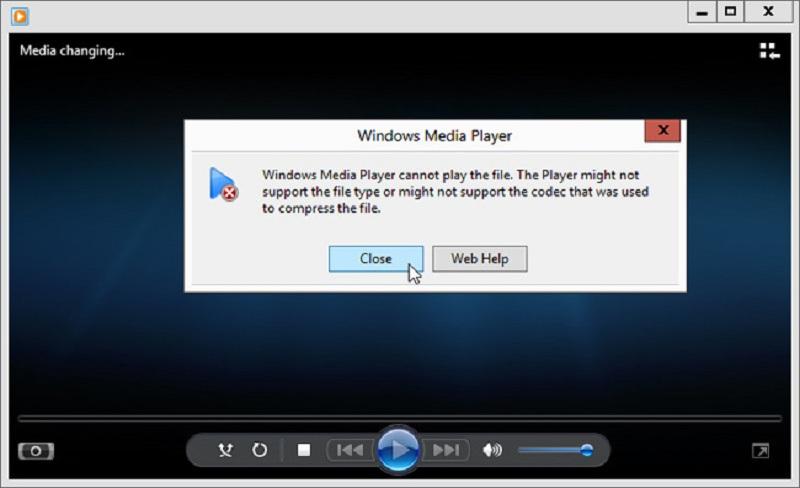
Aşama 3: Ardından bir codec bağlantısı alacaksınız. Tıklayıp açın ve ardından bağlantıyı kopyalayıp arama çubuğunun içine yapıştırın. Ardından codec paketi açılacaktır. Tıklayın koşmak ve codec bileşenini yüklemek için talimatları izleyin. Bundan sonra, Windows Media Player'da MKV oynayabilirsiniz.
Not: Codec paketi genellikle 34 bit ve 64 bit gibi farklı sistemler için çeşitli sürümler sunar, makinenize göre uygun olanı yüklemeniz gerekir. Arama motorunda virüs veya kötü amaçlı yazılım barındırabilecek codec bileşenleri bulmamanızı öneririz.
Bölüm 3: Windows Media Player'da Oynamak için MKV'yi dönüştürün
MKV'yi Windows 10 veya önceki sürümlerde Windows Media Player'da çalıştırmanın bir başka yolu da video dosyalarınızı WMV ve diğer uyumlu biçimlere dönüştürmektir. Vidmore Video Dönüştürücü ihtiyacınızı karşılayabilir.
En İyi MKV Dönüştürücünün Temel Özellikleri
- MKV'yi Windows Media Player'a hızla dönüştürün.
- Aynı anda birden fazla MKV dosyasını toplu olarak işleyin.
- Dönüştürme sırasında video kalitesini koruyun.
MKV'yi Windows Media Player'a Dönüştürme
Aşama 1: MKV dosyalarını içe aktar
Bilgisayarınıza yükledikten sonra en iyi MKV dönüştürücüyü çalıştırın. Windows Media Player'da oynatmak istediğiniz MKV dosyalarını ana arayüze sürükleyip bırakın. Veya tıklayın Dosya Ekle menüsüne gidin ve video dosyalarınızı içe aktarın.

Adım 2: Çıktı formatını ayarla
Basın biçim Biçim panelini açmak için ilk başlıktaki simgesine tıklayın ve uygun bir video çıkış biçimi seçin. Windows Media Player için seçiyoruz WMV ve bir ön ayar seçin. Çıktı formatını diğer başlıklara ayarlayın.

Aşama 3: MKV'yi WMP'ye dönüştürün
Tıkla aşağı doğru simgesi Şuraya kaydet alanına girin ve belirli bir klasör seçin. Son olarak, Hepsini dönüştür buton. Tamamlandığında, Windows Media Player'da MKV'yi sorunsuz bir şekilde oynayabilirsiniz.

Bölüm 4: Windows Media Player'da MKV'yi Açma hakkında SSS
Windows Media Player, MKV'yi MOV'a dönüştürebilir mi?
Hayır, WMP bir medya oynatıcıdır ve video dönüştürme kapasitesine sahip değildir. Artı, MKV'yi hiç açamaz. İçin MKV dosyalarınızı MOV'a dönüştürünVidmore Video Converter gibi profesyonel bir video dönüştürücü programına ihtiyacınız olacak.
Windows 10, MKV dosyalarını çalabilir mi?
Windows 10'da MKV codec bileşenini destekleyen bir video oynatıcınız varsa, elbette kayıpsız video dosyalarını oynatabilirsiniz. Ancak yerleşik Windows Media Player 12, MKV dosyalarını oynatamaz.
Windows Media Player'da video dosyaları nasıl açılır?
Windows Media Player, sabit sürücünüzde desteklenen video dosyalarını algılayabilir. Öyleyse, WMP'yi açın, Video sekmesini tıklayın ve videoyu açmak için tıklayın. Ayrıca, Explorer penceresinde video dosyasına sağ tıklayıp, Bununla aç ve Windows Media Player'ı da açabilirsiniz.
Sonuç
Bu kılavuz, Windows 10/8 / 7'de Windows Media Player'da MKV oynamanın üç yöntemini anlattı. WMP'de bir MKV dosyasını açarsanız, hata mesajından başka bir şey almazsınız. Bunun nedeni, önceden yüklenmiş medya oynatıcının yalnızca sınırlı video formatlarında çalışmasıdır. Öte yandan Vidmore Player, büyük bir codec paketi içerir ve tüm MKV dosyalarını alabilir. Daha çok soru? Lütfen aşağıya bir mesaj bırakın.
MKV İpuçları
-
MKV Oynatma
-
Windows Media Player
-
MKV'yi düzenle


